
Windows 10 で迷惑な通知メッセージを頻繁に受け取りますか?オフにする方法を知りたいですか?この記事では、Win10 のシステム通知を無効にする方法を段階的に説明します。 PHP エディターの Baicao が、より平和な仕事環境やエンターテイメント環境を作り出すために役立つ、これらの通知をオフにする簡単な操作について詳しく説明します。これらの不要な通知を数分で削除する方法については、以下をお読みください。
1. 左下隅のタスクバーで「スタート」をクリックし、メニューリストの「設定」アイコンを選択して開きます。
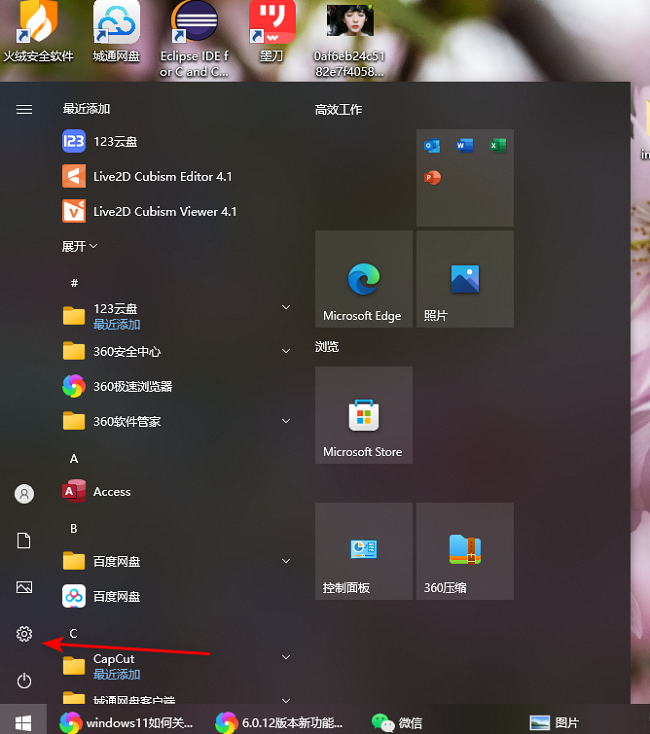
2. 新しいウィンドウインターフェイスに入ったら、「システム」オプションをクリックします。
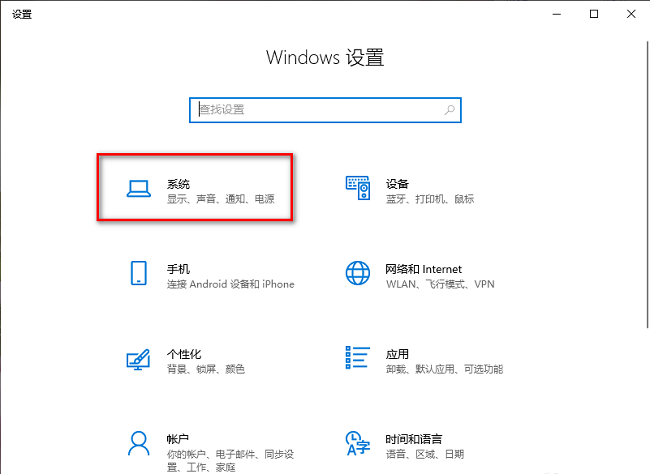
3. 次に、左側の列の [通知とアクション] オプションをクリックします。

4. 最後に、右側にある「アプリや他の送信者からの通知を受け取る」を見つけてスイッチボタンをオフにすると、以下の通知オプションが自動的にオフになります。
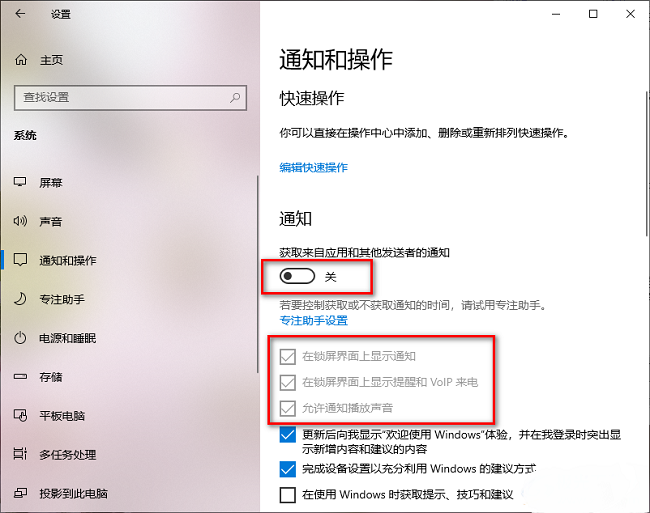
5. 以下の不要なオプション切り替えボタンをオフにすることもできます。
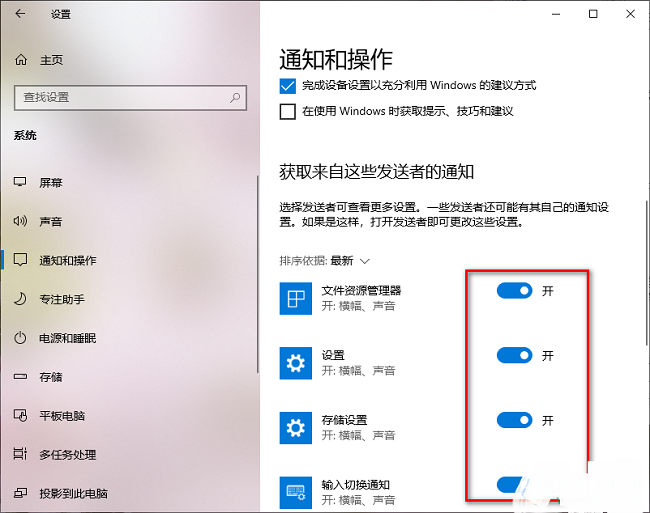
以上がWin10でシステム通知情報をオフにする方法の詳細内容です。詳細については、PHP 中国語 Web サイトの他の関連記事を参照してください。